
Le virage est à l'origine un processus de chambre noire conçu pour prolonger la longévité des impressions en noir et blanc. Les photographes l'ont fait en utilisant des toners chimiques tels que le sépia, le sélénium et l'or. Les toners fonctionnent en supprimant l'argent de l'impression et en le remplaçant par un autre élément ayant une durée de vie plus longue.
Un effet secondaire de la tonification est qu'elle ajoute de la couleur. Les impressions sépia vont du jaune clair au brun foncé, le sélénium est un bleu ou violet subtil et l'or du bleu au rouge foncé (si appliqué à une photo qui a déjà été sépia). Pour de nombreux photographes, les couleurs étaient tout aussi importantes que les avantages d'archivage en raison des valeurs émotionnelles qu'elles ajoutaient à l'impression monochrome.
Un autre effet secondaire plus malheureux de la tonification en chambre noire est que de nombreux produits chimiques sont dangereux. Heureusement, à l'ère numérique, il n'est pas nécessaire de les utiliser. La tonalité est beaucoup plus rapide et vous pouvez créer n'importe quelle tonalité de couleur à l'aide du panneau Split Toning de Lightroom.
De plus, vous pouvez utiliser des copies virtuelles pour créer plusieurs versions différentes de la même image, chacune avec un ton différent. Cela facilite l'expérimentation et vous pouvez les comparer par la suite pour voir lequel vous préférez. Vous pouvez même transformer vos effets de tonalité préférés en Develop Presets afin de pouvoir les réutiliser quand vous le souhaitez.
Valeur émotionnelle de la tonification
Avant de commencer, voyons pourquoi vous voudriez tonifier une photo en noir et blanc. Avec le numérique, il n'est pas nécessaire de tonifier à des fins d'archivage, cela laisse deux raisons. La première est simplement parce que vous voulez ajouter de la couleur. La tonification est un bon moyen de le faire et peut vraiment rehausser vos images. La deuxième raison est d'ajouter une valeur émotionnelle à la photo. Par exemple, le ton sépia flatte le modèle et ajoute un sentiment de nostalgie et de chaleur. La tonalité bleue, en revanche, ajoute une sensation de froid.
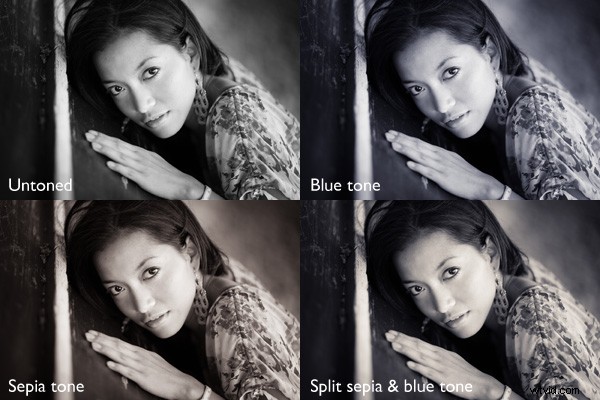
Ces quatre photos sont traitées de manière identique à l'exception du traitement de virage. La couleur fait une énorme différence dans l'apparence et l'impact émotionnel de chaque image.
Il convient de noter à ce stade que toutes les photos en noir et blanc ne supportent pas bien le virage. Les meilleures images à utiliser sont celles avec beaucoup de tons sombres (plus quelques reflets pour le contraste - mon article sur le contraste tonal va plus loin). Les photos en noir et blanc avec beaucoup de tons clairs ne semblent pas aussi toniques que celles avec beaucoup d'ombres.
Comment utiliser le panneau Split Toning
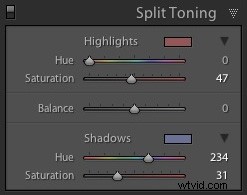
Le panneau Split Toning
Le panneau Split Toning est simple à utiliser. La première paire de Hue et Saturation les curseurs définissent la couleur appliquée aux hautes lumières de la photo. La deuxième paire définit la couleur appliquée aux ombres. L'équilibre le curseur est utilisé pour donner la priorité à la couleur de surbrillance ou d'ombre.
Si vous maintenez la touche Alt enfoncée tout en déplaçant la teinte curseur, Lightroom affiche la teinte à 100 % saturation, vous aidant à juger la couleur avec précision.
Voici quelques exemples. La plupart des combinaisons de tons fractionnés noir et blanc sont une variation des éléments suivants.

Points forts :Teinte 0/Saturation 0 | Ombres :Teinte 0/Saturation 0
Image en noir et blanc non teintée.

Points forts :Teinte 0/Saturation 0 | Ombres :Teinte 45/Saturation 13
Ton sépia appliqué uniquement aux ombres, laissant les hautes lumières inchangées.

Points forts :Teinte 46/Saturation 17 | Ombres :Teinte 45/Saturation 15
Ton sépia appliqué aux ombres et aux hautes lumières.

Points forts :Teinte 0/Saturation 0 | Ombres :Teinte 234/Saturation 26
Ton bleu appliqué uniquement aux ombres, laissant les hautes lumières inchangées.

Points forts :Teinte 39/Saturation 30 | Ombres :Teinte 234/Saturation 26
Ton bleu appliqué aux ombres, ton sépia appliqué aux hautes lumières. C'est le look classique des tons divisés. Une tonalité fractionnée comme celle-ci aide à créer une sensation de profondeur. La théorie des couleurs de base nous dit que les couleurs chaudes semblent être plus proches du spectateur et que les couleurs froides s'éloignent. L'application d'un ton froid aux ombres et d'un ton chaud aux reflets aide à renforcer une sensation de profondeur similaire créée par l'utilisation efficace du contraste tonal.

Points forts :Teinte 0/Saturation 47 | Ombres :Teinte 234/Saturation 31
Ton bleu appliqué aux ombres, ton cuivré appliqué aux reflets. Cela imite l'effet de ton divisé bleu et cuivre qu'il était possible d'obtenir dans la chambre noire chimique.

Points forts :Teinte 47/Saturation 52 | Ombres :Teinte 36/Saturation 23
Ton sépia appliqué aux ombres, ton doré appliqué aux reflets. Cela imite l'effet de ton divisé sépia et or qu'il était également possible d'obtenir dans la chambre noire chimique.
Ces combinaisons devraient être suffisantes pour vous permettre de démarrer, et bien sûr, vous pouvez expérimenter autant que vous le souhaitez avec les curseurs du panneau Split Toning pour voir ce que vous pouvez obtenir.
Veuillez partager certaines de vos créations de tonification fractionnée dans les commentaires ci-dessous.
Maîtriser Lightroom :Livre 3 – Noir et blanc
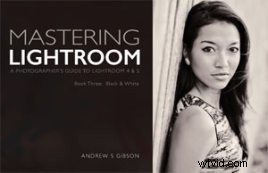 Mon ebook Maîtriser Lightroom :Tome 3 – Noir et blanc aborde en profondeur le sujet du noir et blanc. Il explique tout ce que vous devez savoir pour effectuer des conversions monochromes spectaculaires et magnifiques dans Lightroom, y compris comment utiliser les plug-ins noir et blanc les plus populaires. Cliquez sur le lien pour visiter mon site Web et en savoir plus.
Mon ebook Maîtriser Lightroom :Tome 3 – Noir et blanc aborde en profondeur le sujet du noir et blanc. Il explique tout ce que vous devez savoir pour effectuer des conversions monochromes spectaculaires et magnifiques dans Lightroom, y compris comment utiliser les plug-ins noir et blanc les plus populaires. Cliquez sur le lien pour visiter mon site Web et en savoir plus.
